1、打开ps,进入其主界面;
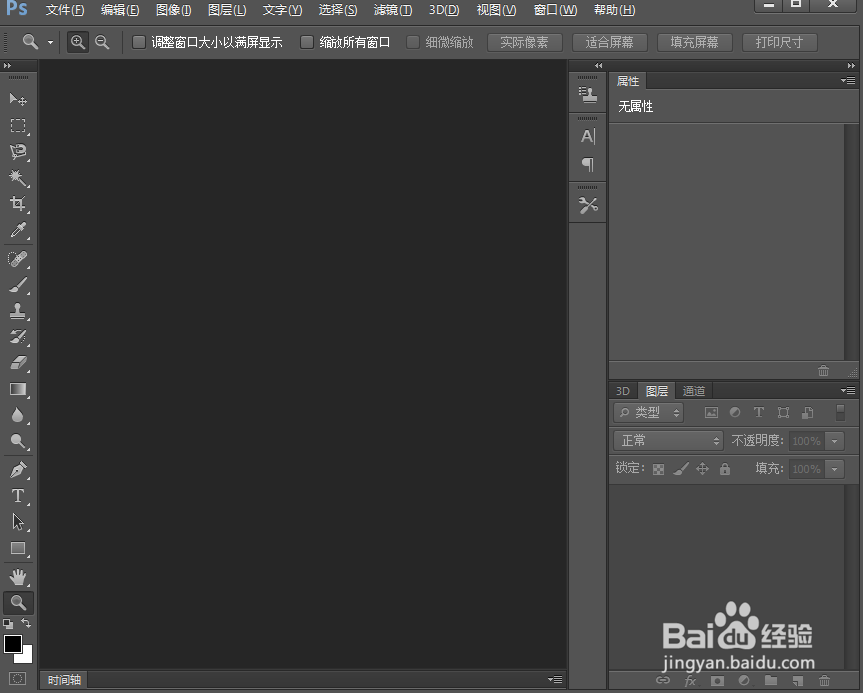
2、导入一张准备好的图片文件;

3、点击横排文字工具;

4、点击文字颜色,选择蓝色,按确定;

5、输入需要的文字;

6、点击图层,选择图层样式;

7、将描边大小设为3,描边颜色设为白色,按确定;

8、一个蓝色白边字就创建好了。

时间:2024-10-12 04:53:27
1、打开ps,进入其主界面;
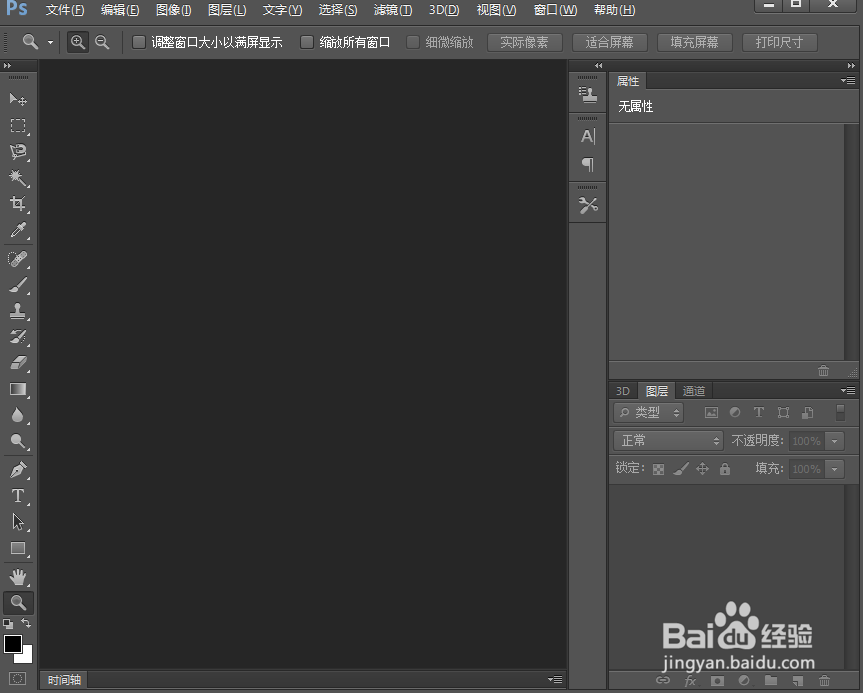
2、导入一张准备好的图片文件;

3、点击横排文字工具;

4、点击文字颜色,选择蓝色,按确定;

5、输入需要的文字;

6、点击图层,选择图层样式;

7、将描边大小设为3,描边颜色设为白色,按确定;

8、一个蓝色白边字就创建好了。

